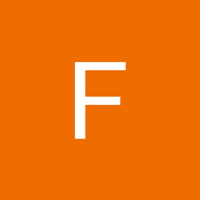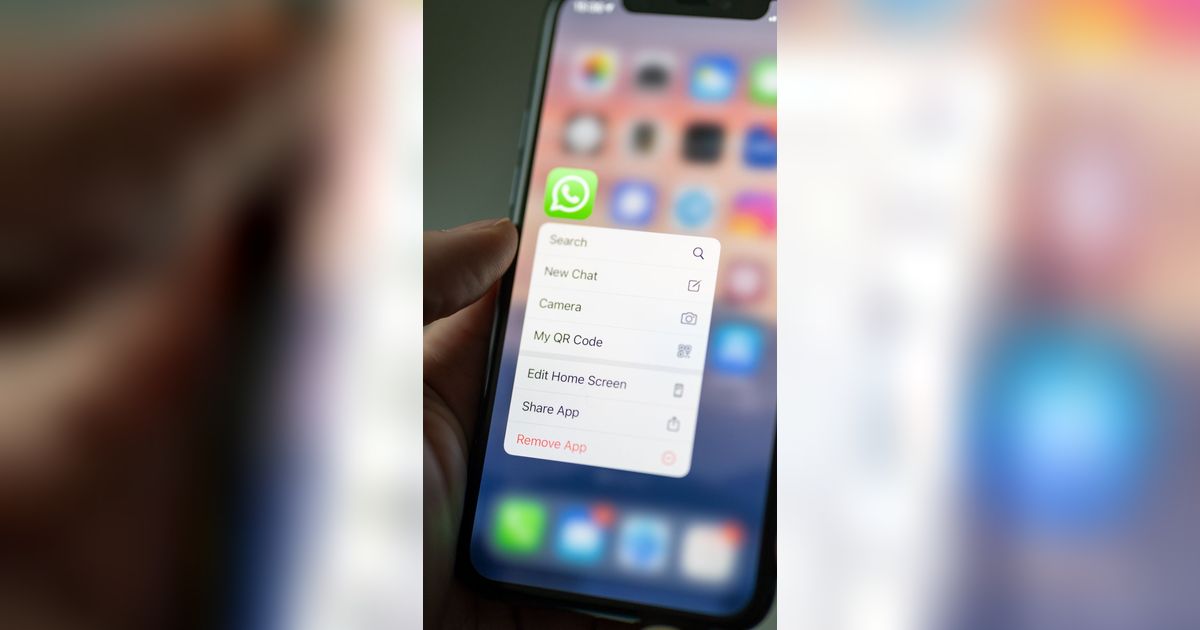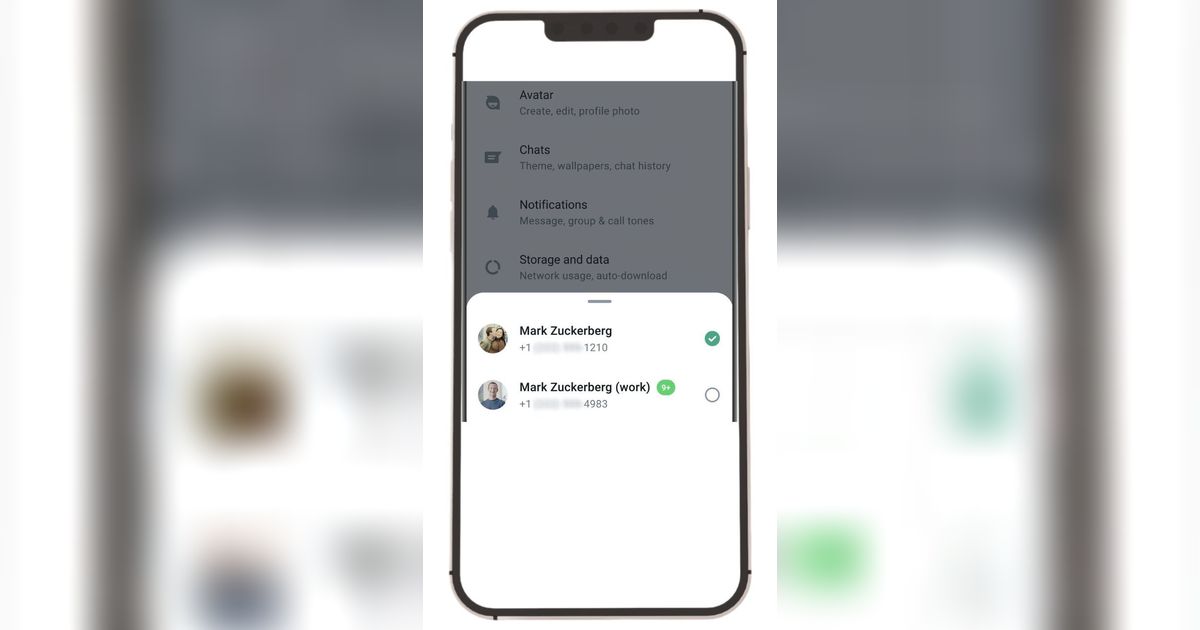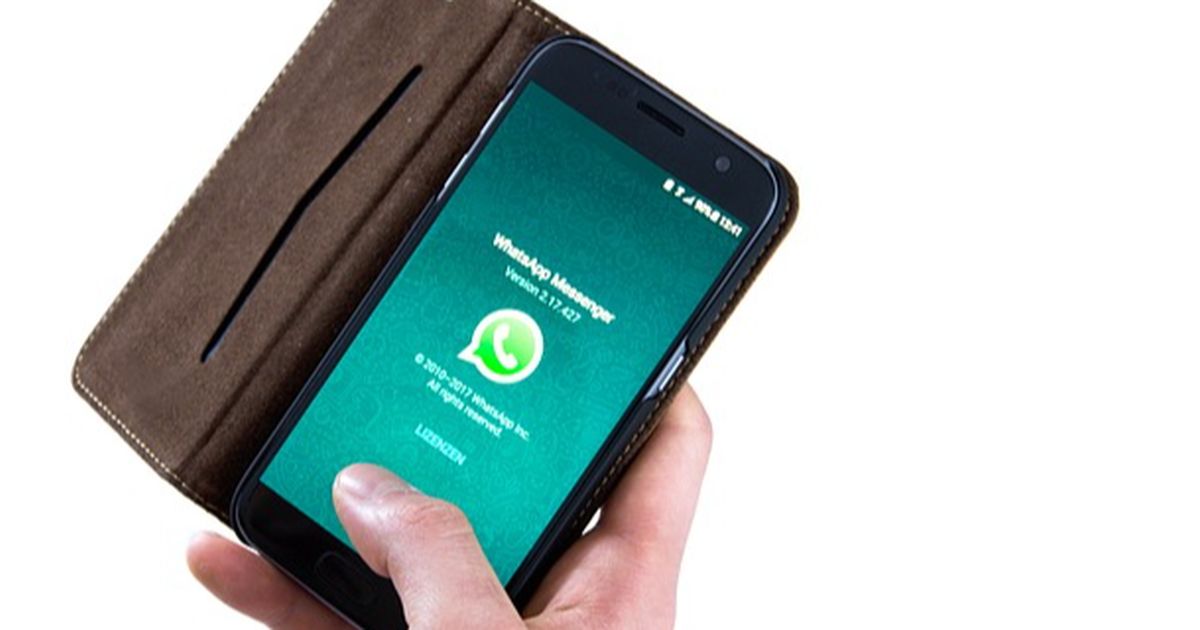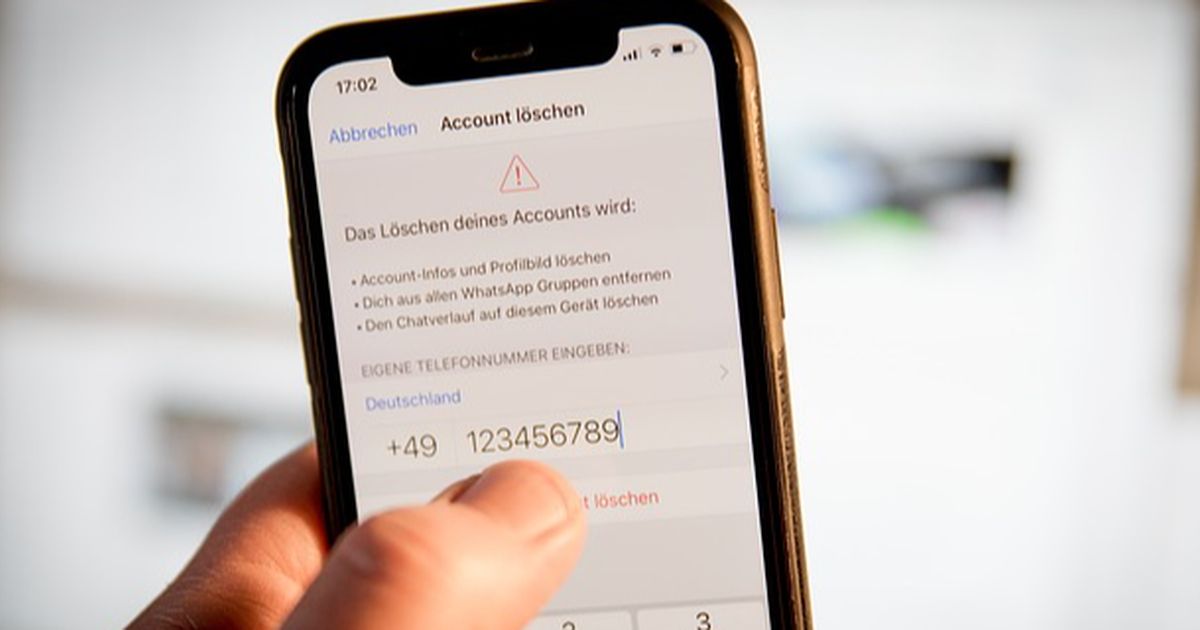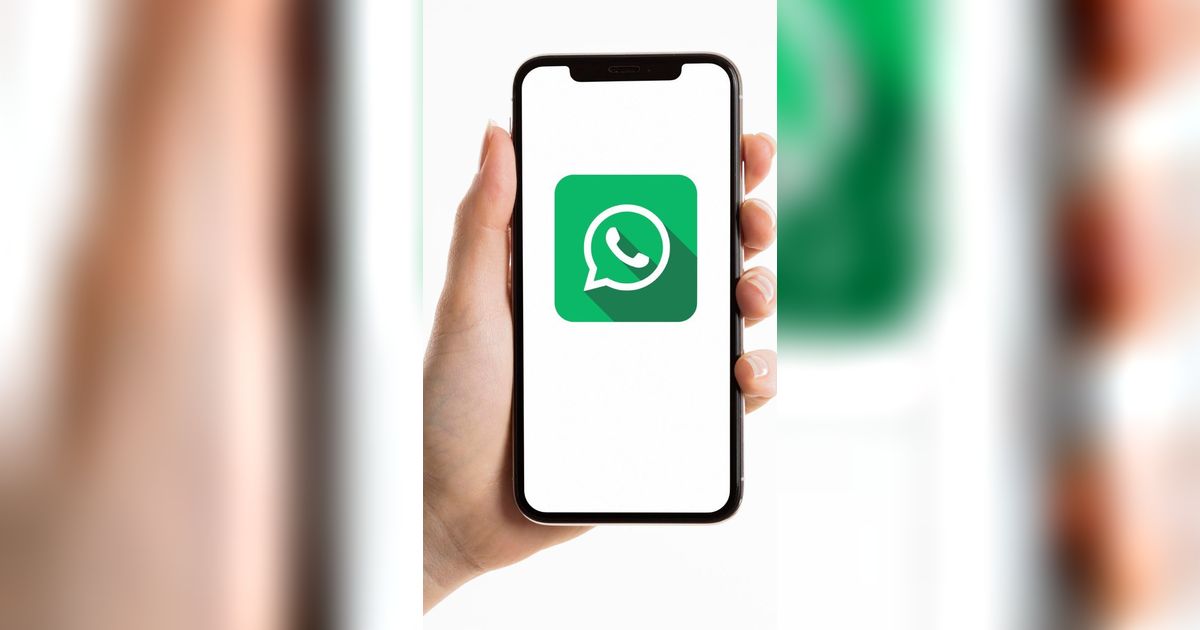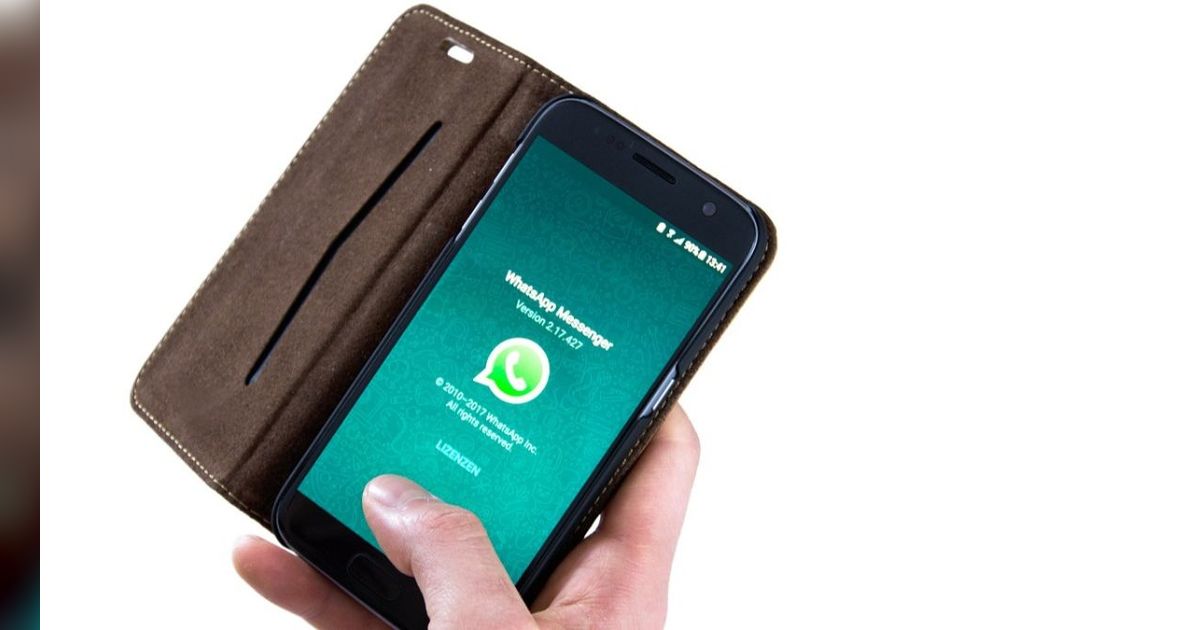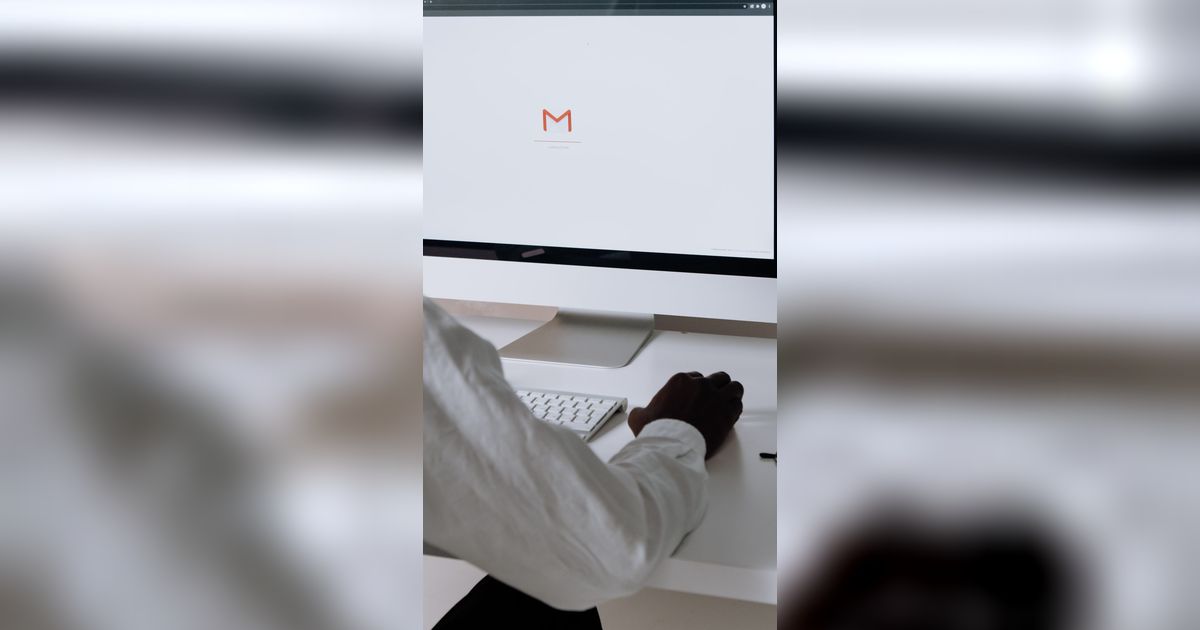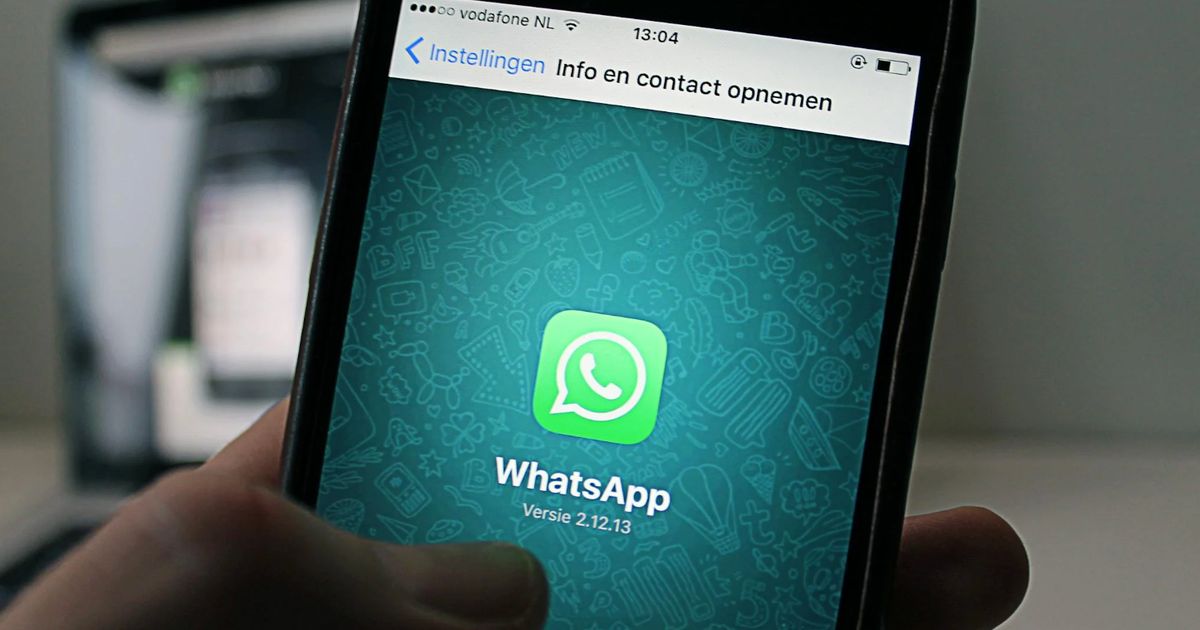Cara Mudah Memindahkan Whatsapp ke HP Baru dengan Nomor yang Sama tanpa Verifikasi
Berikut adalah cara mudah memindahkan Whatsapp ke HP baru dengan nomor yang sama tanpa verifikasi .

Memindahkan WhatsApp ke ponsel baru seringkali menjadi tantangan bagi pengguna, terutama jika ingin menggunakan nomor yang sama.
WhatsApp mengharuskan verifikasi nomor untuk keamanan, tetapi ada cara mudah untuk memastikan proses ini berjalan lancar tanpa kehilangan data.
-
Bagaimana cara melakukan backup chat di WhatsApp? 1. Buka aplikasi WhatsApp di HP lama.2. Ketuk ikon titik tiga di pojok kanan atas, lalu pilih Pengaturan.3. Masuk ke menu Chat dan pilih Cadangan chat.4. Tekan tombol Cadangkan untuk menyimpan data ke Google Drive.
-
Bagaimana cara agar HP lama tetap pakai WhatsApp? Pengguna iPhone dan Android yang terdaftar sebaiknya mulai mempertimbangkan untuk melakukan upgrade pada perangkat mereka.
-
Bagaimana cara membuat daftar baru di WhatsApp? Buat Daftar Baru: Ketuk ikon '+' yang terdapat pada bilah pencarian di bagian atas tab Chat, kemudian pilih opsi 'Buat Daftar'.
-
Bagaimana WhatsApp memastikan keamanan di HP baru? Meta, pemilik WhatsApp, ingin memastikan bahwa aplikasi WhatsApp berfungsi dengan baik dan menerima pembaruan terbaru serta keamanan yang lebih tangguh.
-
Bagaimana cara login WhatsApp dengan nomor yang sudah hilang? Jika nomor WhatsApp Anda tidak aktif atau hilang, Anda masih dapat mengakses akun dengan mengaktifkan ulang nomor tersebut.
-
Apa yang harus dilakukan setelah menginstal WhatsApp di HP baru? 1. Buka aplikasi WhatsApp di HP baru dan verifikasi nomor telepon Anda.2. Setelah verifikasi selesai, WhatsApp akan mendeteksi cadangan yang tersedia di Google Drive.3. Pilih opsi 'Pulihkan' untuk memuat semua data.4. Tunggu hingga proses selesai.
Berikut adalah cara mudah memindahkan Whatsapp ke HP baru dengan nomor yang sama tanpa verifikasi dikutip dari beragam sumber, Kamis (12/12).
Backup Data WhatsApp di Ponsel Lama
Langkah pertama yang wajib dilakukan adalah mencadangkan semua data chat Anda. Backup ini dapat dilakukan secara lokal (memori internal/SD Card) atau ke layanan cloud seperti Google Drive (untuk Android) atau iCloud (untuk iPhone). Berikut langkahnya:
- Buka aplikasi WhatsApp di ponsel lama.
- Pergi ke menu Pengaturan > Chat > Cadangan Chat.
- Klik Cadangkan untuk menyimpan semua data.
- Backup ini akan memastikan chat dan file media tetap aman ketika Anda memindahkan akun ke perangkat baru.
Unduh WhatsApp di Ponsel Baru
Setelah data dicadangkan, unduh aplikasi WhatsApp resmi dari Google Play Store atau App Store di ponsel baru. Pastikan Anda menginstalnya di perangkat dengan sistem operasi yang kompatibel.
Proses Verifikasi dan Pemulihan Chat
Saat membuka WhatsApp di ponsel baru, masukkan nomor telepon yang sama. WhatsApp akan mengirimkan kode verifikasi melalui SMS atau panggilan. Setelah verifikasi selesai, Anda bisa memulihkan data chat dengan langkah berikut:
- WhatsApp akan mendeteksi backup yang tersedia.
- Pilih opsi Pulihkan untuk mengembalikan semua data chat dan file media.
Alternatif Jika Tidak Bisa Menerima Kode Verifikasi
Jika Anda tidak dapat menerima kode verifikasi karena SIM card hilang atau tidak aktif, ada beberapa solusi alternatif:
- Hubungi Dukungan WhatsApp: Kirim email ke support@whatsapp.com dengan penjelasan lengkap masalah Anda.
- Gunakan Kartu SIM yang Sama: Pastikan nomor yang digunakan tetap aktif di salah satu perangkat.
Tips Agar Proses Pindahan Lancar
Gunakan akun Google (untuk Android) atau iCloud (untuk iPhone) yang sama untuk mengakses backup. Hindari penggunaan aplikasi tidak resmi seperti GB WhatsApp, karena berisiko terkena pemblokiran.
Meski tidak ada cara resmi untuk memindahkan WhatsApp tanpa verifikasi, langkah-langkah di atas akan membantu Anda melakukan proses ini dengan mudah.
Pastikan semua data telah dicadangkan sebelum memindahkan akun untuk menghindari kehilangan chat penting.